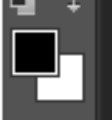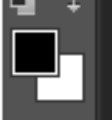用PHOTOSHOP怎么新建一个图层,底
先看你要放的照片有多大,新建个图层(在“文件”中找到“新建”点击即可建立新图层;或者按ctrl+N即可建立),然后用鼠标点击一下把前景色,挑调色盘就出来了,选红色后用油漆桶填充(或者按ctrl+Delete键即自动填充)前景色;然后把要加入的几张照片分别打开“全选”(ctrl+A)后“复制”(ctrl+C),然后再来到新建的图层(这个图层一定要弄清楚)“粘贴”(也可以用快捷键ctrl+V来粘贴),分别几次这样的操作就把他们都粘贴了,这时他们在不同的图层,你点击图层调板中的任一图层则可以调整该图层,可以调整大小,位置,角度,颜色。 。。等等。。。自己多试试吧,光说是不行的,练练会很快掌握的...全部
先看你要放的照片有多大,新建个图层(在“文件”中找到“新建”点击即可建立新图层;或者按ctrl+N即可建立),然后用鼠标点击一下把前景色,挑调色盘就出来了,选红色后用油漆桶填充(或者按ctrl+Delete键即自动填充)前景色;然后把要加入的几张照片分别打开“全选”(ctrl+A)后“复制”(ctrl+C),然后再来到新建的图层(这个图层一定要弄清楚)“粘贴”(也可以用快捷键ctrl+V来粘贴),分别几次这样的操作就把他们都粘贴了,这时他们在不同的图层,你点击图层调板中的任一图层则可以调整该图层,可以调整大小,位置,角度,颜色。
。。等等。。。自己多试试吧,光说是不行的,练练会很快掌握的。收起